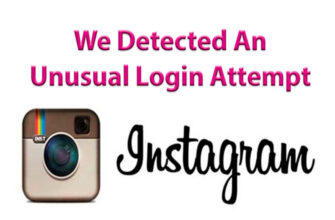Il contenuto dell’articolo:
Puoi tagliare la foto in parti per Instagram tramite il computer programmi e applicazioni mobili. Utilizzando un’immagine divisa crea un nastro infinito, una giostra e un panorama. Dipende da il numero di pezzi realizzati dall’utente.
Perché tagliare una foto su Instagram
Scelta di un formato di pubblicazione per un social network, al proprietario pagine che meritano attenzione al “nastro infinito”. Lo è grande immagine divisa in nove parti. parti vengono pubblicati gradualmente, creando un’immagine nella sezione: “Mio pagina “.
Altre opzioni per l’utilizzo di parti dell’immagine:
- fare un panorama. Queste sono due o tre foto pubblicate in giostra;
- aggiungere alla giostra. Adatto per recensioni e analisi dettagliate oggetti nella foto;
- i giochi. Il formato delle pubblicazioni in cui il proprietario nasconderà qualsiasi parti dell’immagine e chiedi agli abbonati di indovinare quale sarà il prossimo.
Per dividere una foto in 9 parti in Intagram, l’utente Utilizzare applicazioni e programmi di terze parti per il PC. Con il loro aiuto È possibile selezionare il numero di elementi da creare. In gioco Market e AppStore sono disponibili prodotti software separati, progettato specificamente per il “nastro infinito”.
La qualità delle parti tagliate deve essere conforme allo standard picture. Cioè, la dimensione dell’immagine è 1080×1080. In caso contrario, i visitatori di utenti e profili sostituiranno pixel, sfocatura e deterioramento generale della qualità delle foto.
Come dividere una foto in 9 parti per Instagram
Esistono tre modi per dividere una foto in parti per Instagrama:
- Applicazioni: Photo Grid e Maker per Instagram.
- Programmi: Photoshop.
- Servizi: Imageonline.
Quest’ultima opzione è disponibile sia da un dispositivo mobile che da un computer. L’utente deve visitare il sito Web del servizio e scaricare picture.
Come ritagliare un’istantanea in nove parti tramite imageonline:
- Vai al servizio – fai clic su “Download file “.
- Indicare il numero di parti in larghezza e altezza.


- Seleziona un formato immagine dopo la modifica.
- Fai clic su “OK” – ottieni il file.
-> Стикер чаты для Сторис Инстаграма
- Non hai trovato una risposta? Fai una domanda, ti prepareremo e ti invieremo una risposta via e-mail
- Potente aggiornamento dell’account Instagram
Ora le immagini possono essere scaricate su uno smartphone o immediatamente pubblica su Instagram. Per trasferire foto sul telefono, utilizzare Cloud Storage con sincronizzazione o Cavo USB
Il secondo servizio con funzionalità simili è PostCron. Istruzioni su come modificare:
- Vai alla pagina del servizio – carica un’istantanea.
- Specifica il numero di elementi: sposta la finestra di ritaglio.
- Dividi immagine: ottieni il file.
Come nel metodo precedente, può essere condiviso su un computer o usa la versione mobile del sito.
Sul computer
Utilizzando Photoshop, l’utente può dividere le immagini in diverse parti. La quantità può essere specificata, indipendentemente da dimensione dell’immagine.
Come dividere le foto tramite Photoshop:
- Vai al programma – File – Apri.
- Strumento: Cornici – pulsante destro del mouse – Tagliare fuori.

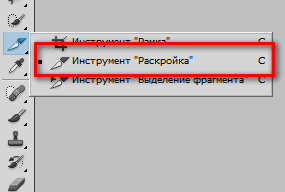
- Fai clic su RMB sull’immagine – Condividi frammento.

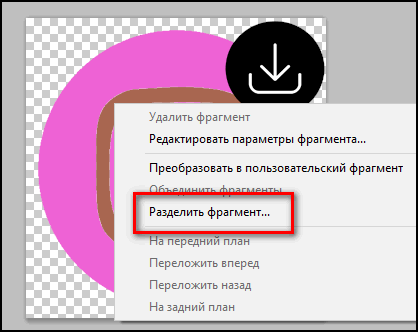
- “Dividi orizzontalmente” e “Verticali” – indicare la quantità “3”.
- File – Salva per.
L’utente indica la posizione nel repository in cui verranno visualizzati tutti i file. per ulteriori post sui social network. Per pubblicare su Instagram: utilizzare l’app Instagram per Windows 10, o tramite un cavo USB a uno smartphone.
Oltre ad aggiungere il numero di elementi, è possibile specificare le dimensioni ogni parte. Nella sezione: “Taglio” insieme indicando la quantità, è necessario inserire i parametri di dimensione secondo pixel.
Al telefono
Utilizzando l’app Grid Maker, puoi dividere una foto in due parti per Instagram. Sono disponibili anche le impostazioni per la creazione di 6, 9 e 12 elementi. Istruzioni su come tagliare un’istantanea:
- Scarica e installa l’applicazione da Play Market o AppStore.
- Apri: seleziona un file dalla Galleria.

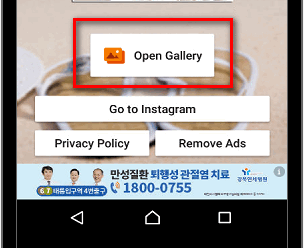
- Indicare la dimensione dal basso (9 parti – 3 per 3).

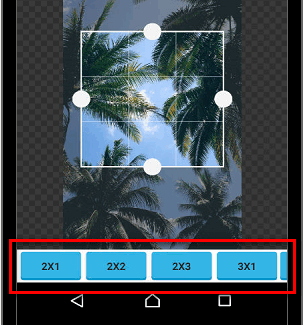
- Fare clic: “Fine” – ottenere le singole parti foto al telefono.
-> Все способы монетизации Инстаграм аккаунта
Tutti gli elementi creati verranno visualizzati nella Galleria dispositivi mobili, dove possono essere pubblicati nella pagina. Nelle impostazioni dell’applicazione è possibile specificare quali parti conservare. Sulla pagina “Salva”, sopra ogni cifra è fermo un campo per i marchi. Dopo aver selezionato, l’utente riceverà solo il necessario parti dell’immagine.
Senza selezione, tutti gli elementi verranno salvati. Nel Rullino fotografico loro appare in ordine: all’inizio la prima foto e la nona – l’ultimo.
Come pubblicare 9 parti di una foto su Instagram
Se l’utente ha condiviso le foto sul telefono, le parti saranno disposti in ordine: a partire dal primo. Ciò significa che e posta su Instagram è necessario dal bordo inferiore destro. Se prima di aggiungere non c’erano altre foto nel profilo – le foto verranno posizionate nel video singola immagine. È consigliabile che l’importo precedentemente registrato i post erano pari e non interferivano con quelli nuovi, sotto forma di “infinito” Tape.
Come caricare foto su Instagram:
- Vai su Instagram – accedi.
- Crea una pubblicazione: scegli la prima dalla Galleria immagine ritagliata.
- Posiziona sulla pagina.
Le foto possono essere pubblicate tutte in una volta o pubblicare gradualmente ogni elemento, 3 o 6 elementi. Taglia la foto in parti in Instagram e post è possibile e attraverso funzioni standard applicazioni. Al momento del salvataggio, appare la scritta: Icona Condividi e Instagram.